PS为人物添加淡彩妆容2
1、继续单击图层面板中的创建新的填充或调整图层按钮,选择纯色设置参数20 25 104 ,单击确定,将图层混合模式设置为颜色,为图层蒙版填充黑色
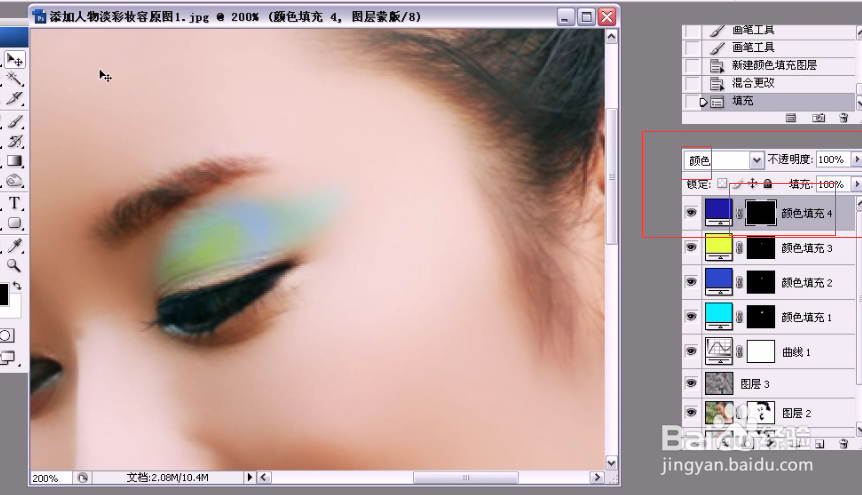
2、将前景色设置为白色,使用画笔工具在眼睫毛处进行涂抹,效果如下图所示
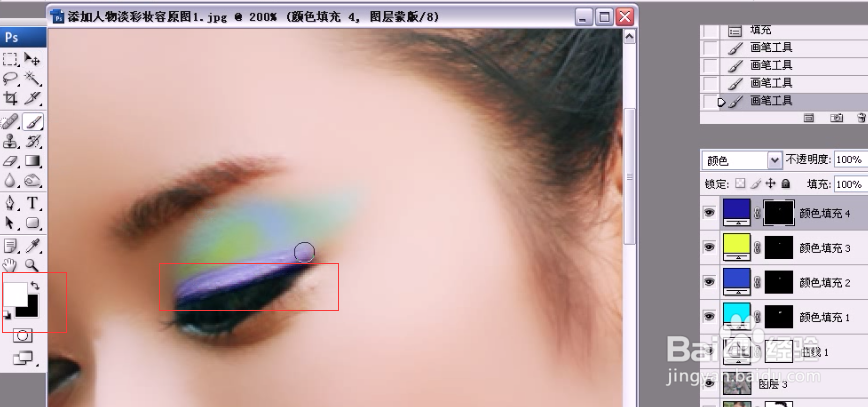
3、继续单击图层面板中的创建新的填充或调整图层按钮,选择纯色设置参数221 183 251,单击确定,将图层混合模式设置为颜色,不透明度为60,为图层蒙版填充黑色,然后使用白色画笔在下图中进行涂抹
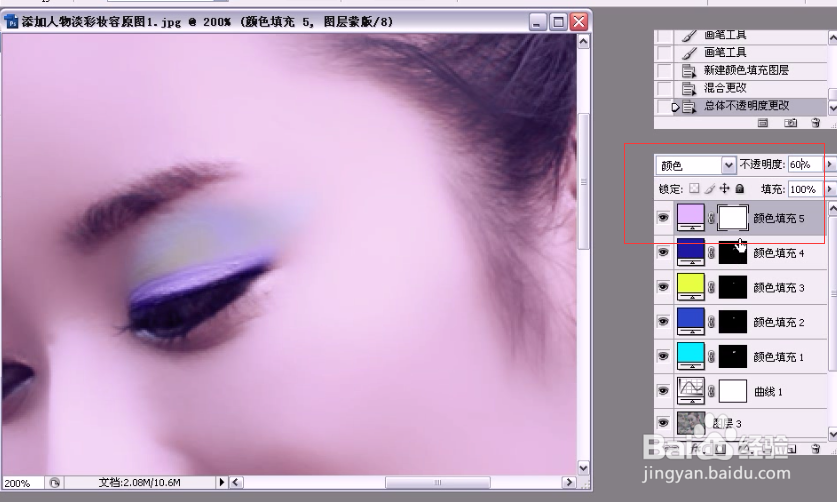
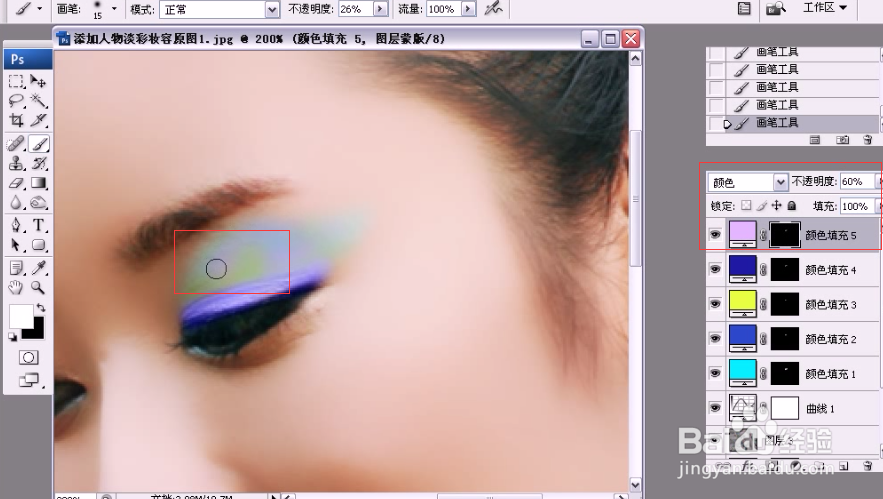
4、将颜色填充1到颜色填充5全部选中,按CTRL+ALT+E,盖印图层,得到颜色填烫腥治奁充5合并图层,按CTRL+T,调出自由变换框,右击水平翻转,放到另一个眼睛处,进行调整至合适位置,最后确认变换然后添加图层蒙版,使用黑色画笔工具,去除不需要的部分
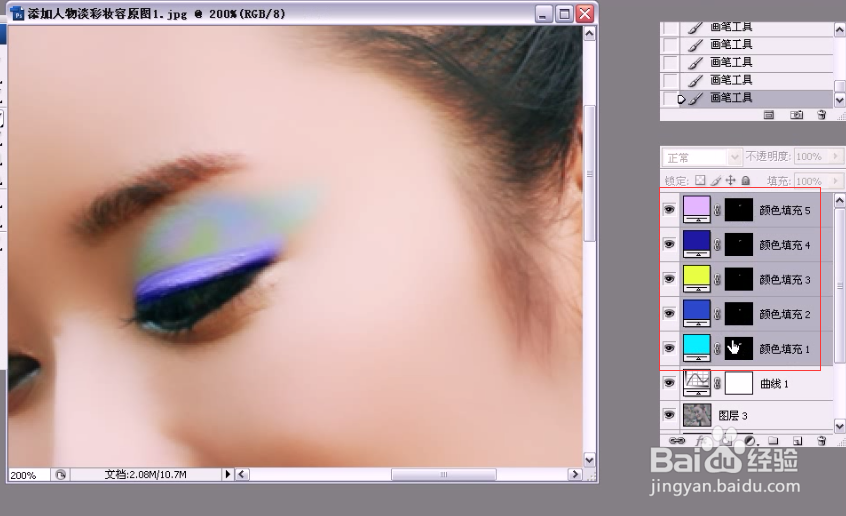


5、新建图层4,用钢笔工具绘制如下图路径,CTRL+ENTER键将路径转化为选区,填充为黑色;为图层4添加蒙版,用柔角画笔进行处理,使其更自然
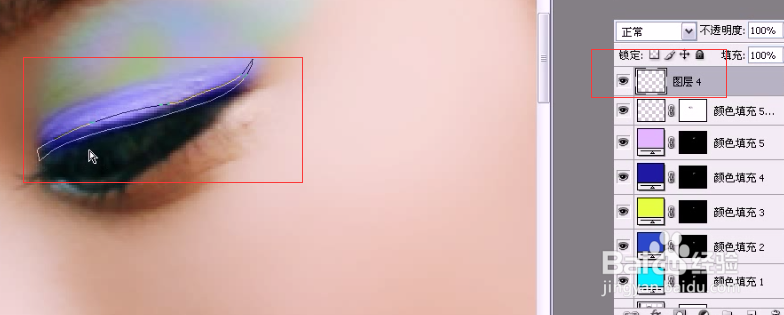
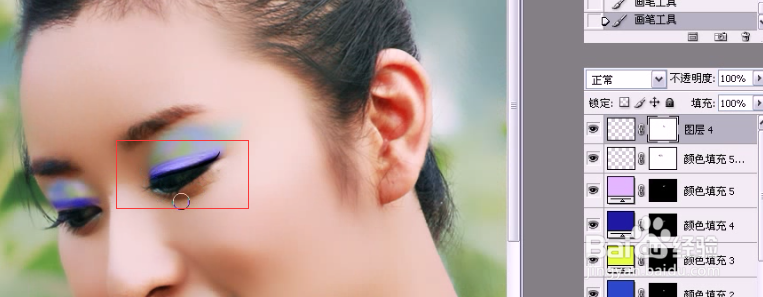
6、在人物腮部继续绘制路径,如下图所示,按CTRL+ENTER键转化为选区,然后进行羽化,数值设为5,单击确定

7、单击图层面板上的创建或填充新的图层按钮,选择啤孩巷柚纯色,然后设置颜色参数255 116 105,单击确定,将图层混合模式设置为颜色,最后用画笔工具在蒙版上进行修饰一下,使其更为融合,再复制一层,放到另一边脸部位置,调整位置和大小
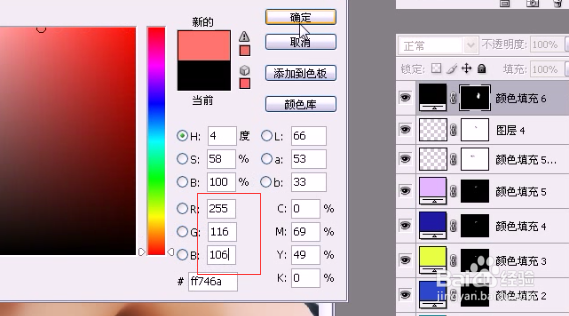
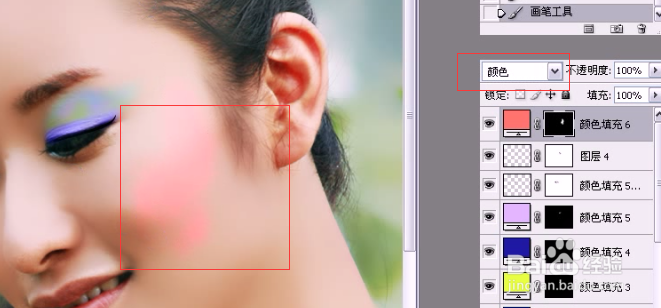

8、下面对嘴唇进行绘制,用钢笔工具绘制出路径,按CTRL+ENTER键转化为选区,为1像素,同样添加纯色命令,参数为188 70 24,单击确定,将图层混合模式设置为柔光

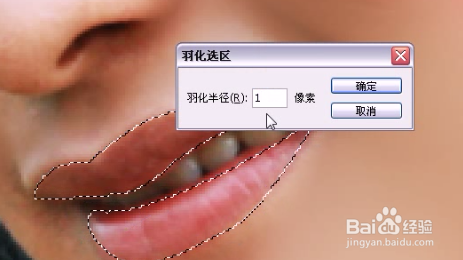
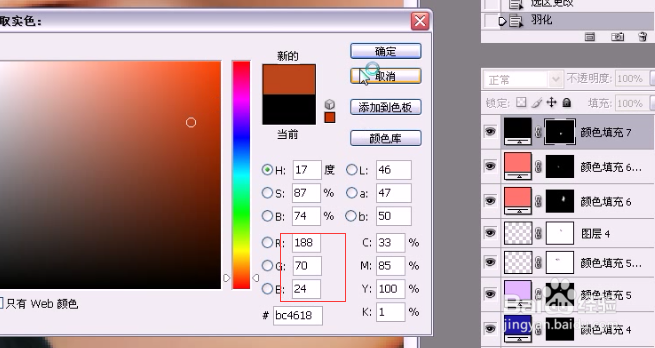
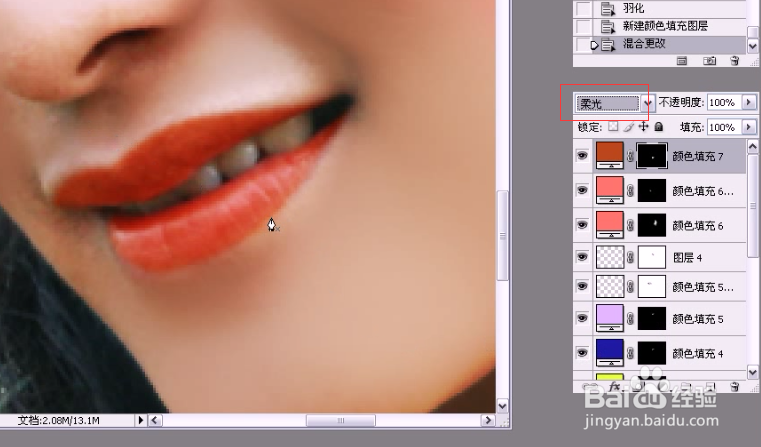
9、继续单击创建新的填充或调整图层按钮,选择纯色,设置白色,将颜色填充8的蒙版填充为黑色,然后使用画笔工具,涂出嘴唇高光,图层混合模式设置为叠加,不透明度为50
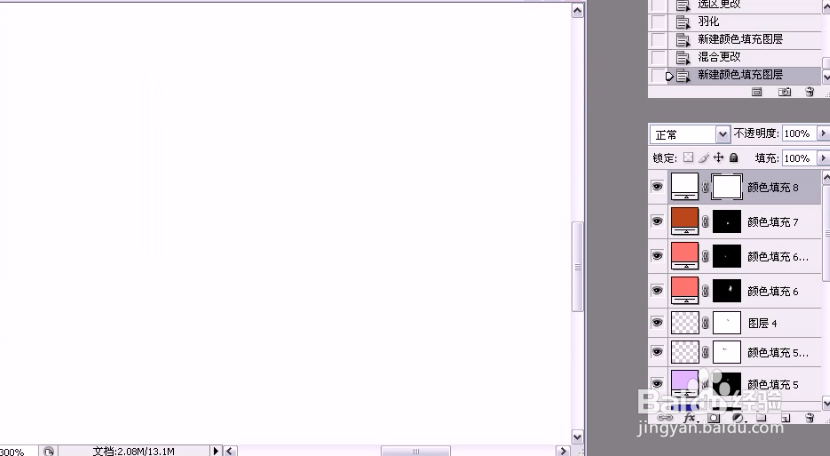

10、新建图层5,设置不同的颜色为前景色,人物头发处进行涂抹,颜色可以随意,将图层5的图层模式设置为颜色
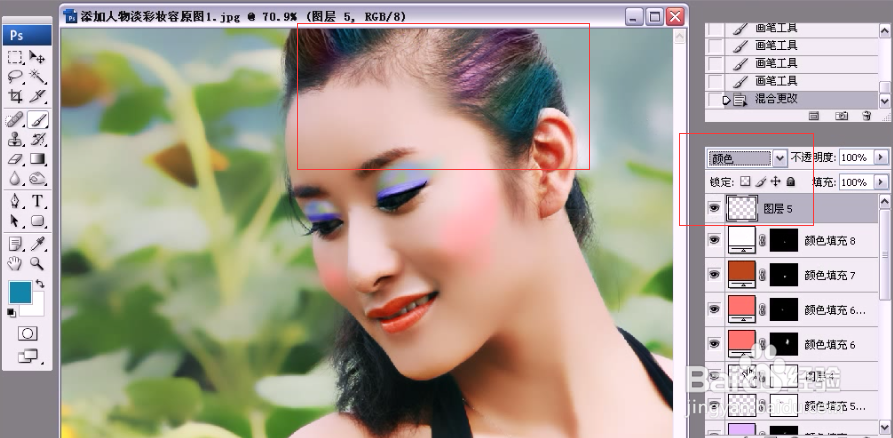
11、打开一张背景图像,拖至该图像中,铺满图像,图层混合模式为线性加深,然后添加蒙版,在人物图像处进行涂抹这就是图像最终效果
